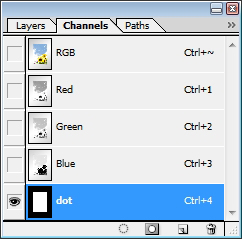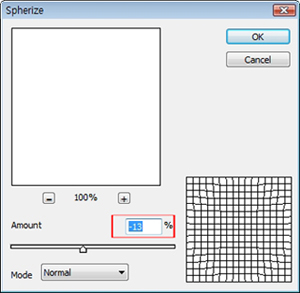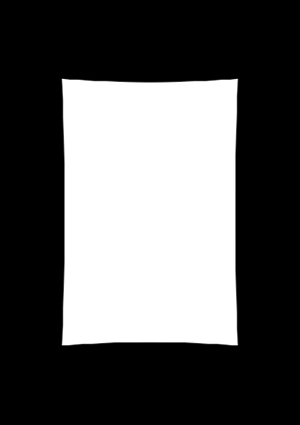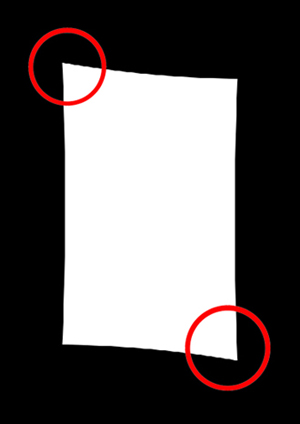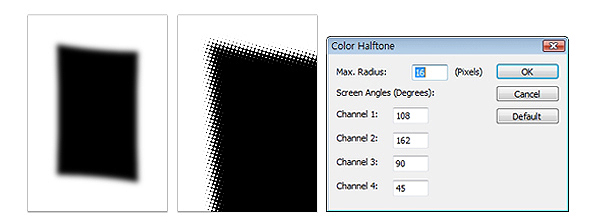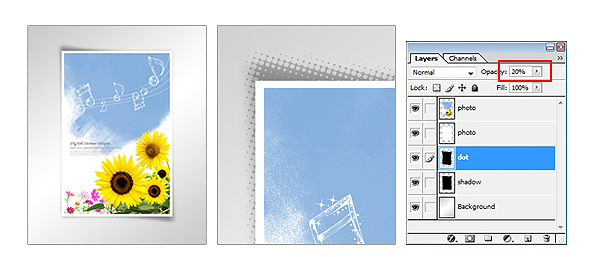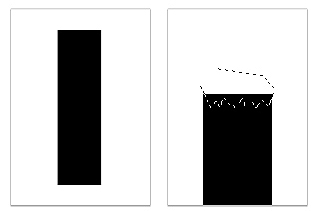⑦ Channel에서 Filter>Distort>Spherize를 선택하여 그림과 같이 옵션 값을 -13으로 설정합니다.
⑧ 그림자의 이미지를 Edit>Free Transform(Ctrl+T) 메뉴를 이용해 왼쪽 상단과 오른쪽 하단의 모서리의 모양을 변형시킵니다.
⑨ 효과를 위해 Filter>Blur>Gaussian Blur를 준 뒤 Opacity를 20% 정도로 설정합니다.
⑩ dot 레이어에서 Color를 반전시키고 Ctrl+l, Filter>Pixelate>Color Halftone을 선택해 그림과 같이 옵션 값을 적용합니다.
채널(Channel)에서 흰색이 선택 영역이 되므로, 다시 Color를 반전시킵니다.
⑪ 레이어에서 dot를 선택한 후 Opacitiy를 20%로 조절합니다.
⑫ 테이프(Tape) 만들기
Rectangle Tool로 네모를 그립니다.
⑬ Polygonal lasso Tool을 이용해 테이프 모양으로 자릅니다.
⑭ 테이프(Tape) 레이어를 Soft Light로 설정하고 레이어를 한 개 더 생성하여 사진과 같이 붙여 배치합니다.















































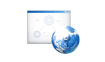
 WORLD BIZ 10 1
WORLD BIZ 10 1